Hola a todos. Tengo un iPhone 6 (64 GB). Hoy, conectándolo a iTunes noté algo extraño y es que hay un elemento "OTRO" que ocupa 30GB. ¿De qué depende esto? ¿Hay alguna forma de borrar estos datos almacenados en "OTRO" para liberar espacio en mi iPhone? ¡Gracias!
La pregunta anterior es muy común entre los propietarios de un iPhone o iPad. Con el tiempo el rumor "OTROSEn el iPhone se tiende a acumular cada vez más datos y por tanto a ocupar un valioso espacio de memoria. La mayoría de las veces, todos los datos de esta categoría "Otros" son superfluos y podrían eliminarse sin ningún problema. Aquí está en la imagen de abajo lo que puede ver en iTunes cuando conecta su iPhone o iPad a su computadora:

Como puede ver en la figura anterior, el elemento "Otro" es el que ocupa más espacio en la memoria. En este punto surge la pregunta:
¿Cómo limpiar y liberar espacio de "Otro" en iPhone?
A continuación, primero explicamos qué es el elemento "Otro" y luego describimos cómo eliminar los datos almacenados en él.
Para explicar rápidamente qué es este elemento "Otro", simplemente vaya a desde su iPhone AJUSTES -> GENERAL -> USO. En este punto, aparecerá la lista de todas las aplicaciones instaladas en su iPhone / iPad con el tamaño total ocupado por él al lado.
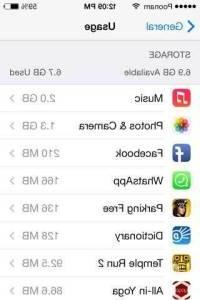
Al hacer clic en una de las aplicaciones que ocupa más espacio, por ejemplo. Whatsapp que desde la pantalla anterior ocupa 166MB, veremos tal cosa:
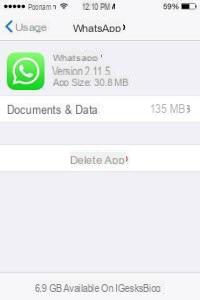
Como notarás hay una discrepancia entre la primera pantalla y la de detalle de la aplicación: en la primera estaban ocupados 166MB, en la de detalle parece que la aplicación en sí pesa solo 30.8 MB y los 135MB restantes son los datos que ir a terminar en artículo OTRO. En pocas palabras, en el elemento OTROS terminan todos los datos e información almacenados por las diversas aplicaciones, ¡y estos datos a menudo exceden en gran medida el tamaño de la aplicación en sí!
Desafortunadamente, no hay ningún botón que le permita eliminar rápidamente todos los "Datos y documentos" almacenados por la aplicación. Para eliminar esos datos (que terminan en el elemento "OTROS") en forma manual debe eliminar la aplicación (desinstalarla) y luego reinstalarla desde cero. De esta forma se elimina el espacio ocupado por “documentos y datos”.
Sin embargo, el procedimiento que se acaba de describir no es ni sencillo ni rápido. A continuación describimos una forma ciertamente más rápida y práctica, utilizando el programa BORRAR DRFONE.
Cómo liberar espacio de MÁS elemento en iPhone con DR.FONE ERASER
Paso 1: Descarga e instala dr.fone Eraser en tu PC o Mac
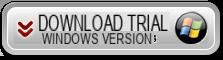

Después de la instalación, inicie el programa y conecte su iPhone a través de USB a la computadora.
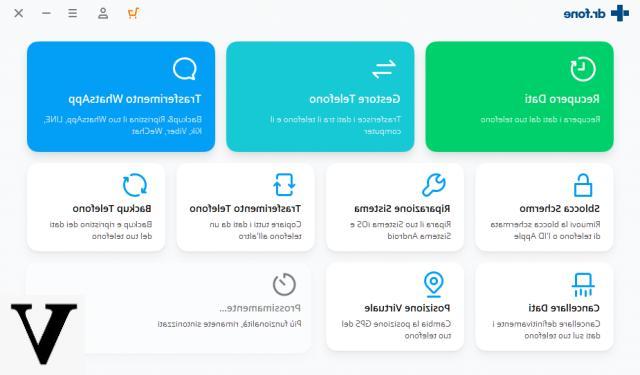
Accede a la función BORRAR y se abrirá esta nueva pantalla donde podrás elegir entre 5 funciones diferentes:
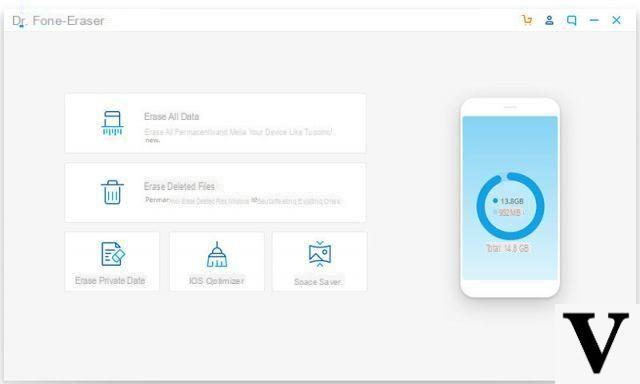
Paso 2: Seleccione la función "Limpieza" (Ahorro de espacio)
Seleccione la opción de realizar el "limpieza"De tu iPhone y borra los datos de voz"OTROS“. Haga clic en ESCANEAR TODO para comenzar a escanear toda la memoria del dispositivo.
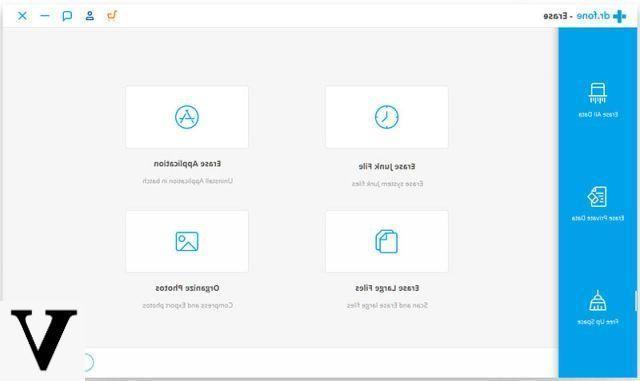
Después del escaneo, verá los detalles de todos los datos y archivos innecesarios almacenados en el dispositivo y que se pueden eliminar. Estos son todos aquellos datos que ocupan el ítem "OTROS"
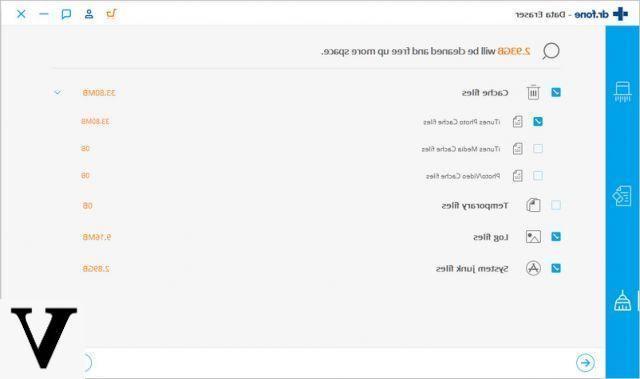
Haga clic en la parte inferior derecha. LIMPIEZA para iniciar la limpieza de la memoria.
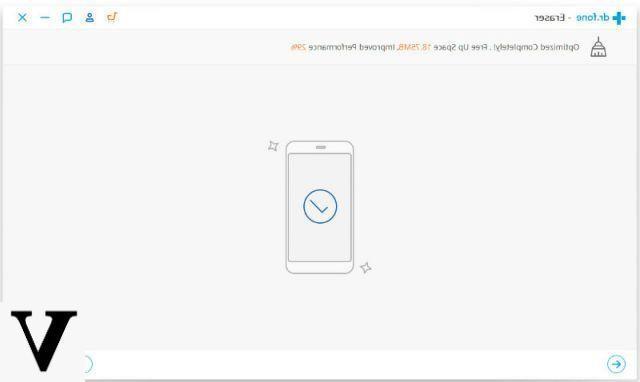
Al finalizar la operación verás una pantalla que te indicará cuántos MB has liberado en tu iPhone
¡Todo aquí!
Probé dr.fone y en realidad eliminaría lo que está en "otro". vuela en el ungüento, para borrar los archivos pide 29,99 €. tendrías una alternativa?
-
Desafortunadamente, todo el software de este tipo es shareware.
Para verificar que la limpieza de SafeEraser fue exitosa, puede volver a conectar el iPhone a la computadora, abrir iTunes y ver el gráfico de espacio libre y ocupado. El elemento MÁS seguramente habrá disminuido y habrá recuperado una gran cantidad de espacio de memoria para usar con otros fines.

























